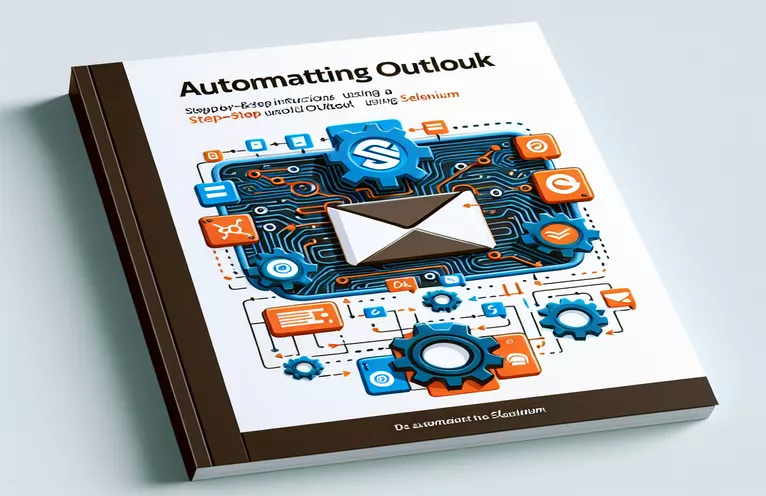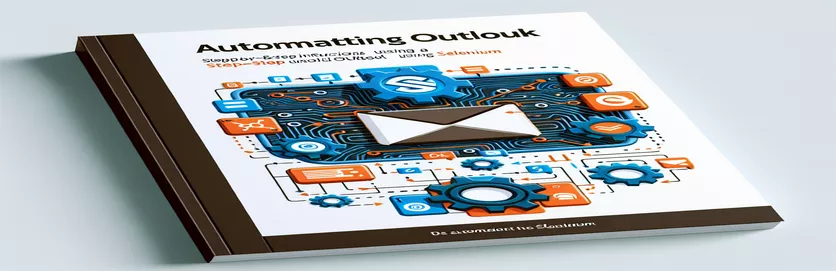Ponnahdusikkunoiden käsittely automaatiossa
Kun automatisoidaan Microsoft Outlookia Seleenin avulla, yleinen este on ponnahdusikkunoiden odottamaton ilmestyminen. Nämä ponnahdusikkunat eivät yleensä tule näkyviin manuaalisen tarkastuksen aikana selaintyökaluja käytettäessä, minkä vuoksi niitä on vaikea hallita tavallisten automaatiokomentosarjojen avulla.
Tämä ongelma jatkuu usein senkin jälkeen, kun selainpohjaiset ponnahdusikkunoiden estoasetukset on otettu käyttöön. Vaihtoehtoisten ratkaisujen tai muutosten tutkiminen näiden häiritsevien ponnahdusikkunoiden käsittelemiseksi on välttämätöntä saumattomien automaatioprosessien ja tehokkaan tehtävien suorittamisen kannalta.
| Komento | Kuvaus |
|---|---|
| add_experimental_option | Käytetään Chromen kokeellisten määritysparametrien asettamiseen. Mahdollistaa oletuskäyttäytymisen ohittamisen, kuten ponnahdusikkunoiden eston poistamisen käytöstä. |
| frame_to_be_available_and_switch_to_it | Odottaa, kunnes iframe on saatavilla, ja vaihtaa sitten kontekstin kyseiseen iframe-kehykseen mahdollistaen vuorovaikutuksen sen sisällön kanssa. |
| default_content | Siirtää tarkennuksen takaisin pääasiakirjaan iframe-kehyksestä tai ponnahdusikkunasta jälkimmäisen toimintojen jälkeen. |
| user-data-dir | Määrittää Chromelle mukautetun käyttäjätietohakemiston, jonka avulla selain voi käyttää mukautettuja asetuksia ja tietoja. |
| Service | Vastaa selainistunnon käynnistämiseen tarvittavan ajurin suoritettavan tiedoston elinkaaren hallinnasta. |
| ChromeDriverManager().install() | Hallitsee automaattisesti ChromeDriverin lataamista ja määrittämistä, mikä varmistaa yhteensopivuuden selainversion kanssa. |
Komentosarjan selitys ja käyttö
Ensimmäinen komentosarja käsittelee ponnahdusikkunoiden käsittelyn ongelmaa Seleniumissa automatisoitaessa tehtäviä Microsoft Outlookissa. Se alkaa määrittämällä Chrome-selain Seleniumin WebDriverilla. "add_experimental_option" -menetelmä on tässä ratkaisevan tärkeä, koska se poistaa käytöstä oletusarvoisen ponnahdusikkunoiden estoominaisuuden Chromesta ja muuttaa automaatiomerkintöjä, jotka yleensä osoittavat verkkosivustoille, että selainta ohjaa automaattinen ohjelmisto. Tämän asennuksen tarkoituksena on luoda "inhimillisempi" selauskokemus, joka voi olla välttämätöntä, jotta automaatiotyökaluja estävät verkkopalvelut eivät havaitse niitä.
Skripti jatkaa sitten Outlookin varsinaiseen automatisointiin. Se käyttää "WebDriverWait"- ja "frame_to_be_available_and_switch_to_it"-komentoa odottamaan, että ponnahdusikkunan sisältävä iframe-kehys tulee saataville, ja vaihtaa sitten ohjaimen kontekstin tähän iframe-kehykseen, mikä mahdollistaa vuorovaikutuksen, kuten ponnahdusikkunan sulkemisen. Lopuksi 'default_content' käytetään palauttamaan hallinta pääsivulle. Toinen komentosarja keskittyy mukautetun Chrome-käyttäjäprofiilin käyttämiseen, joka voi säilyttää asetukset istuntojen välillä ja mahdollisesti välttää ponnahdusikkunoita tallennettujen evästeiden tai istuntopohjaisten määritysten vuoksi.
Ponnahdusikkunoiden estäminen Selenium Outlook Automationissa
Python Selenium -skripti
from selenium import webdriverfrom selenium.webdriver.chrome.options import Optionsfrom selenium.webdriver.common.by import Byfrom selenium.webdriver.support.ui import WebDriverWaitfrom selenium.webdriver.support import expected_conditions as EC# Set up Chrome optionsoptions = Options()options.add_argument("--disable-popup-blocking")options.add_experimental_option("excludeSwitches", ["enable-automation"])options.add_experimental_option('useAutomationExtension', False)# Initialize WebDriverdriver = webdriver.Chrome(options=options)driver.get("https://outlook.office.com/mail/")# Wait and close pop-up by finding its frame or unique element (assumed)WebDriverWait(driver, 20).until(EC.frame_to_be_available_and_switch_to_it((By.CSS_SELECTOR, "iframe.popUpFrame")))driver.find_element(By.CSS_SELECTOR, "button.closePopUp").click()# Switch back to the main content after closing the pop-updriver.switch_to.default_content()
Vaihtoehtoinen lähestymistapa selaimen kokoonpanolla
Python-skripti, jossa käytetään seleeniä selainprofiilin kanssa
from selenium import webdriverfrom selenium.webdriver.chrome.service import Servicefrom webdriver_manager.chrome import ChromeDriverManager# Setup Chrome with a specific user profileoptions = webdriver.ChromeOptions()options.add_argument("user-data-dir=/path/to/your/custom/profile")options.add_argument("--disable-popup-blocking")# Initialize WebDriver with service to manage versionsservice = Service(ChromeDriverManager().install())driver = webdriver.Chrome(service=service, options=options)driver.get("https://outlook.office.com/mail/")# Additional steps can be added here based on specifics of the pop-up# Handling more elements, logging in, etc.
Edistyneet seleenitekniikat Outlookille
Aiemmat selitykset keskittyivät Seleniumin ponnahdusikkunoiden käsittelyyn, mutta toinen Outlookin automatisoinnin tärkeä näkökohta on vuorovaikutus monimutkaisten verkkoelementtien kanssa ja istuntojen tehokas hallinta. Selenium tarjoaa edistyneitä ominaisuuksia vuorovaikutukseen AJAX-raskassivujen, kuten Outlookin, kanssa. Esimerkiksi sellaiset tekniikat kuin eksplisiittiset odotukset ja mukautetut kuntotarkastukset voivat olla tärkeitä käsiteltäessä elementtejä, jotka latautuvat asynkronisesti. Tämä lähestymistapa varmistaa, että automaatiokomentosarjat ovat kestäviä ja pystyvät käsittelemään sivun latausaikojen ja elementtien saatavuuden vaihteluita, jotka ovat yleisiä monimutkaisissa verkkosovelluksissa, kuten Outlook.
Lisäksi selainistuntojen ja evästeiden hallinta voi parantaa merkittävästi automatisointiprosessia. Evästeitä manipuloimalla Selenium voi simuloida erilaisia käyttäjätiloja, kuten sisäänkirjautumista tai vierasistuntoja, ilman, että sinun tarvitsee käydä läpi kirjautumisprosessia joka kerta, kun komentosarja suoritetaan. Tämä paitsi nopeuttaa testaussykliä, myös mahdollistaa erilaisten skenaarioiden testaamisen erilaisissa käyttöolosuhteissa, mikä tekee Seleenin testausprosessista sekä perusteellisen että tehokkaan.
Usein kysyttyjä kysymyksiä Selenium Outlook Automationista
- Kysymys: Mikä Selenium on ja miten sitä käytetään Outlook-automaatiossa?
- Vastaus: Selenium on tehokas työkalu verkkoselaimien automatisointiin, jonka avulla kehittäjät voivat simuloida käyttäjien toimia Outlook-verkkosovelluksissa, käsitellä sähköposteja ja hallita tietoja ohjelmallisesti.
- Kysymys: Voiko Seleeni käsitellä dynaamista sisältöä Outlookissa?
- Vastaus: Kyllä, Selenium voi olla vuorovaikutuksessa dynaamisen sisällön kanssa käyttämällä WebDriverWait- ja ExpectedConditions-menetelmiä käsitelläkseen asynkronisia AJAX-elementtejä tehokkaasti.
- Kysymys: Onko mahdollista automatisoida liitteiden käsittely Outlookissa Seleenin avulla?
- Vastaus: Kyllä, Selenium voi automatisoida liitteiden lähettämisen ja lataamisen olemalla vuorovaikutuksessa tiedoston syöttöelementtien kanssa ja käsittelemällä latauskäyttäytymistä selaimessa.
- Kysymys: Miten voin käsitellä sisäänkirjautumistodennusta Outlookin automatisoinnissa?
- Vastaus: Selenium voi automatisoida kirjautumisen olemalla vuorovaikutuksessa kirjautumislomakkeen elementtien kanssa. Lisäksi mukautettujen selainprofiilien käyttö voi auttaa hallitsemaan todennustunnuksia ja evästeitä istunnon tilojen ylläpitämiseksi.
- Kysymys: Onko Selenium for Outlook -automaation käytöllä rajoituksia?
- Vastaus: Vaikka Selenium on monipuolinen, se voi kohdata ongelmia erittäin monimutkaisissa JavaScriptissä tai piilotetuissa elementeissä, joihin ei ole helppo päästä käsiksi tavallisilla menetelmillä. Tällaisissa tapauksissa voidaan tarvita kehittyneitä koodaustekniikoita.
Viimeisiä ajatuksia seleenistä ja Outlook-automaatiosta
Seleniumin ponnahdusikkunoiden käsitteleminen Outlook-automaation aikana edellyttää sekä Seleniumin ominaisuuksien ymmärtämistä että selainkokoonpanojen strategista käyttöä. Tarjotut ratkaisut sisältävät edistyneitä Selenium-tekniikoita ja selaimen räätälöintiä, joiden tarkoituksena on varmistaa, että automatisoidut tehtävät voidaan suorittaa mahdollisimman vähän keskeytyksettä. Nämä menetelmät parantavat komentosarjojen kestävyyttä tehden niistä kykeneviä käsittelemään todellisia monimutkaisia verkkosovelluksia, mikä todistaa Seleenin sopeutumiskyvyn ja vahvuuden automaatiossa.